aviutl はプラグインを用いることで多くの動画形式で様々な編集を行える無料の動画編集ソフトです。
筆者も記事の中で用いる動画を作成するためにお世話になっています。
多機能で便利なのですが、拡張編集で最初から入っている図形(四角形)を用いて、動画の一部を囲む場合、縦横比というパラメータで比率を調節してサイズも調節することが面倒で、図形を動画に描画することは避けていました。
では縦横比を決めてその比率の長方形のサイズを調整します.SS1_-1024x578.png)
では縦横比を決めてその比率の長方形のサイズを調整します.SS2_-1024x578.png)
図形(四角形)の機能は、縦横比が定められた長方形を扱う場合は、便利ですが、縦横比ではなく、画像に合わせて縦と横のサイズをそれぞれ指定する場合には少し戸惑う手順かもしれません。
今回は、aviutl の追加機能「ティムさん風」プラグインを導入して、縦横比を用いずに縦と横のそれぞれの幅を直接指定して、枠を動画内に描画する手順を紹介します。
※ aviutl のバージョンは 1.00です。「ティムさん風」プラグインは公開日2015/08/08のものをダウンロードしました。
※aviutl, 拡張編集プラグインの導入については「AviUtl で動画の一部にモザイクをかける | Compota-Soft-Press」で記載しています。
「ティムさん風」プラグインをダウンロード、aviutl に追加
「ティムさん風」スクリプトのダウンロードページに移動します。
一見、某ショッピングサイトにアクセスしたように思うかもしれませんが、そういった遊び心のあるサイトデザインのようです。
ダイアログにも「ここにあるものはすべて無料です」と書かれているので、安心して「今すぐ買う(ダウンロード)」ボタンを押しましょう。
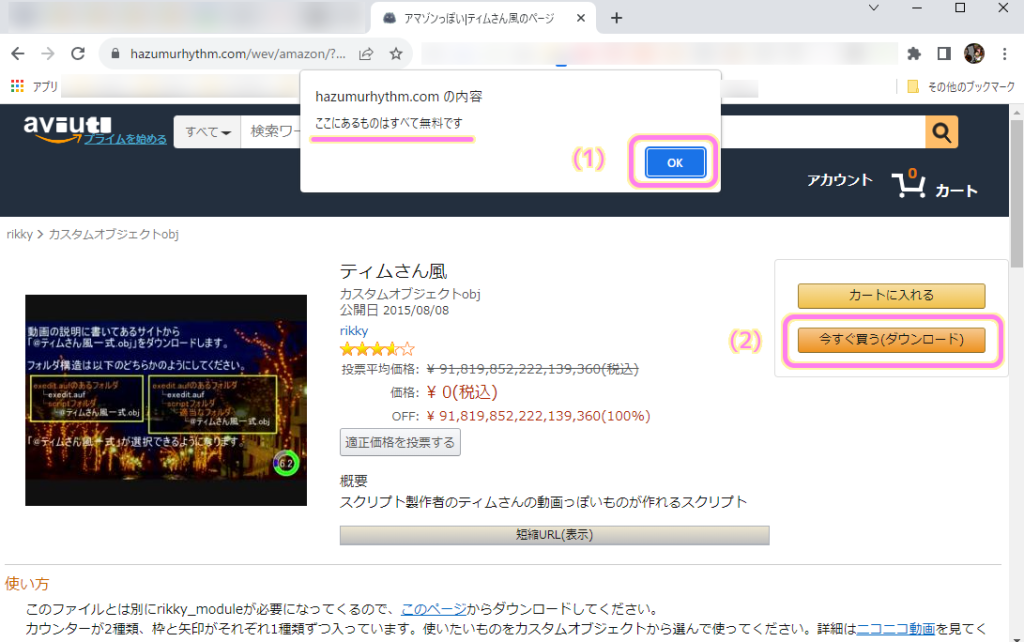
ダウンロードした「ティムさん風.zip」を解凍すると .obj ファイルがあります。
aviutl では、プラグインの種類によりファイル形式が異なり、カスタムオブジェクトのプラグインは .obj 形式です。
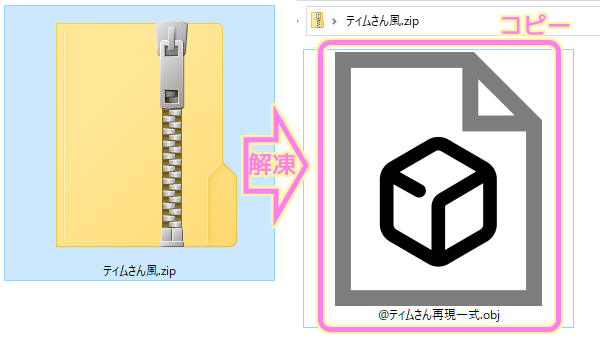
@ティムさん再現一式.obj ファイルをコピーしたら、 aviutl のインストールフォルダ(aviutl の exe ファイルがあるフォルダ)の Script フォルダに貼り付けます。
※ Script フォルダがない場合は、作成してください。
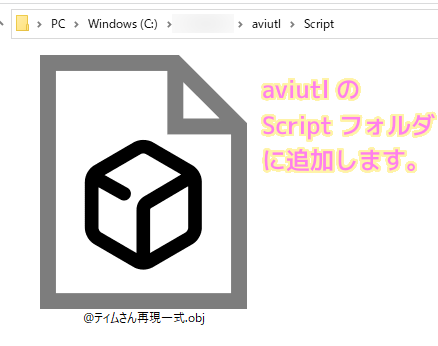
サンプルの動画について
枠を描画するためのサンプル動画は、サンプルの動画は「ペイント3Dのマジック選択で写真の人物を抜き出す手順 | Compota-Soft-Press」の手順の一部です。
aviutl で「枠@ティムさん再現一式」を使った枠の描画
obj ファイルを Script フォルダに追加した後に aviutl を起動します。
編集対象の動画を読み込み、メニュー「設定」→「拡張編集の設定」を有効にして拡張編集ウィンドウを表示しましょう。
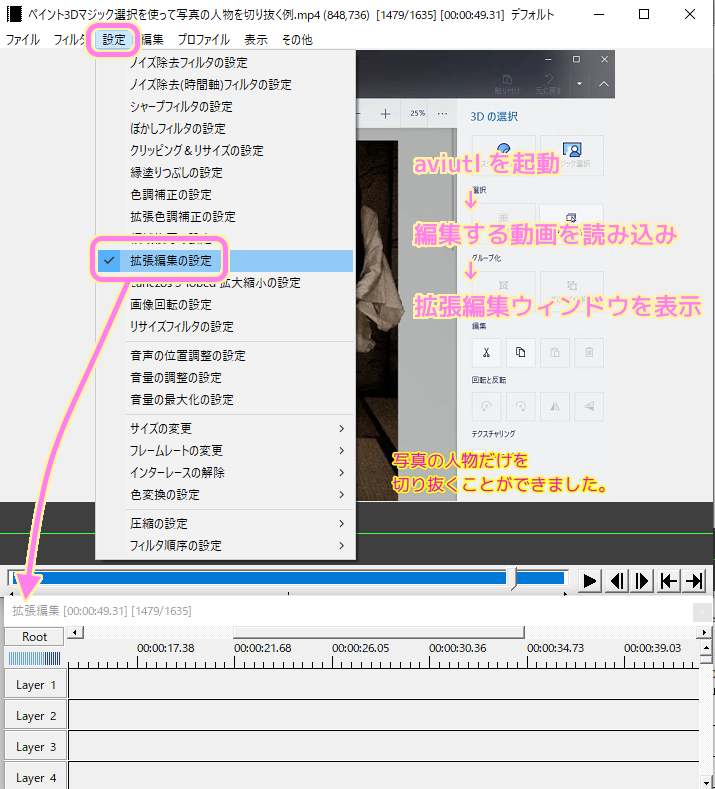
拡張編集ウィンドウのレイヤーでクリックして、赤い縦線が含まれる位置でカスタムオブジェクトを配置します。
カスタムオブジェクトは、拡張編集ウィンドウのレイヤーで右クリックして表示されたメニュー「メディアオブジェクトの追加」→「カスタムオブジェクト」で配置でき、レイヤーの中に作成された青い長方形の左右の端をドラッグして表示する時間の範囲を調整できます。
で拡張編集ウィンドウのレイヤーを右クリックしてメディアオブジェクトの追加→カスタムオブジェクトを選択します.png)
カスタムオブジェクトのウィンドウの左下のリストから「枠@ティムさん再現一式」を選択します。

画面に黄色い枠線が表示されました。
長方形をドラッグすることで直接位置を変えることができます。
カスタムオブジェクトウィンドウの X, Y パラメータで、水平、垂直に移動できます。
背景幅、背景高で長方形の横幅、縦幅を指定できます。
縦横比を気にしないで、直接長方形の横幅、縦幅を調整したい人には、こちらのほうが楽かもしれません。
により、編集画面に長方形が表示されました.縦横比とは異なり縦横の幅を直接指定します-1024x595.png)
以下の動画は、長方形の横幅、縦幅を調整している例です。
今回はここまで
今回は、 aviutl の機能を拡張する「ティムさん風」プラグインを追加して、カスタムオブジェクトで横幅・縦幅を直接指定できる長方形を動画内に描画する編集の手順を紹介しました。
拡張編集に最初から含まれている図形(四角形)は、縦横比を維持した状態で大きさを変える際に使いやすいですが、「枠@ティムさん再現一式」カスタムオブジェクトでは比率を気にせず動画内の一部に横と縦の幅を指定して長方形を描画でき、別の使いやすさがあります。
※サンプル動画の素材は「ぱくたそ」様の「白装束の女性が和室で静かに佇むの無料写真素材 – ID.81530」を使用しています。
参照サイト Thank You!
- AviUtlのお部屋
- アマゾンっぽい|ティムさん風のページ
- 【AviUtl】枠線の作り方!字幕や図形にカンタン枠付け! – AKETAMA OFFICIAL BLOG
- ぱくたそ – 登録不要で写真やAI画像素材を無料ダウンロード
- 白装束の女性が和室で静かに佇むの無料写真素材 – ID.81530|ぱくたそ
記事一覧 → Compota-Soft-Press
により、編集画面に長方形が表示されました.縦横比とは異なり縦横の幅を直接指定します.png)


コメント